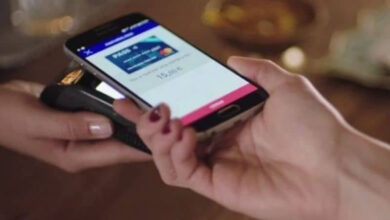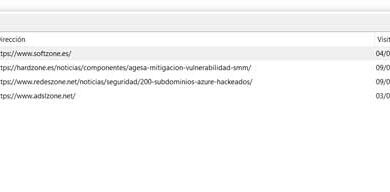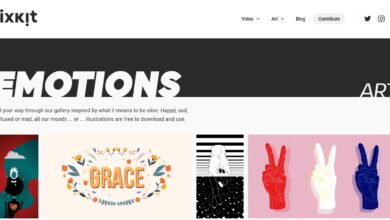Pas uw foto's aan met Photoshop voor gebruik op uw sociale netwerken
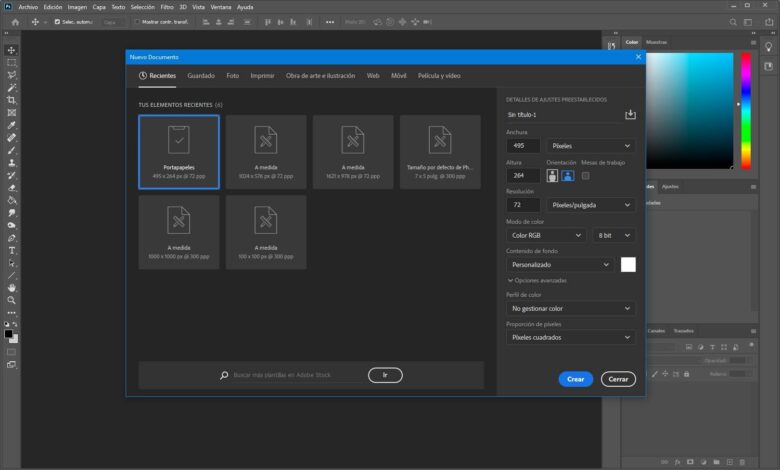
La profielfoto en koptekst zijn twee van de meest persoonlijke aspecten van elk profiel op een sociaal netwerk. Het is het eerste wat anderen zien als we ermee bezig zijn, en het is ongetwijfeld een van de dingen waar we het meest voor moeten zorgen als we om ons persoonlijke merk geven. Het kan echter gebeuren dat een foto die op onze computer verrassend voor ons lijkt, wanneer deze is geüpload en geconfigureerd in ons sociale profiel, er nogal slecht uitziet. Dit gebeurt omdat de foto door zijn afmetingen niet geoptimaliseerd is. En gelukkig is het heel eenvoudig om het te repareren met Photoshop.
Sommige sociale netwerken bieden ons de mogelijkheid om de afbeelding een beetje aan te passen aan de positie waar we hem willen plaatsen. We kunnen de foto's echter niet verkleinen in hun eenvoudige editors en dit zorgt er meestal voor dat we een deel van de afbeelding verliezen. Hetzelfde gebeurt wanneer we proberen om bijvoorbeeld een vierkante foto in een cirkelvormige ruimte te uploaden, die we bij aanpassing met de zoom een deel ervan zullen verliezen.
Standaardformaat van foto's op sociale media
Elk sociaal netwerk heeft zijn eigen stijltabel. Dit betekent dat een foto die bijvoorbeeld voor Twitter kan worden gebruikt, niet werkt voor Facebook. En ondersteboven. Daarom is het noodzakelijk om te weten wat de standaardformaten zijn van elk type foto in elk sociaal netwerk om onze afbeeldingen met Photoshop te kunnen aanpassen.
Het moet worden gezien als de hoofdfoto overlapt in het profiel als de omslagfoto. Als dit het geval is, moeten we bij het maken van onze foto in Photoshop oppassen dat we niets relevants plaatsen dat, wanneer de afbeelding overlapt, verborgen kan zijn.
Facebook is het grootste sociale netwerk dat op internet te vinden is. En hoewel dit over het algemeen vrij tolerant is in termen van de grootte van de foto's, is het ideaal om de volgende maten te respecteren:
- Hoofdfoto: vierkante afbeelding, 200 × 200 pixels aanbevolen.
- Omslagfoto: 820 × 462 pixels.
Dit sociale netwerk is een van de meest problematische als het gaat om het veranderen van foto's en het aanpassen ervan aan hun proporties. Als we geen problemen willen hebben met het uploaden en aanpassen van onze foto's binnen dit platform, is het noodzakelijk om aan de volgende voorwaarden te voldoen:
- Hoofdfoto: vierkant formaat, aanbevolen 400 × 400 pixels.
- Headerfoto: 1500 × 500 pixels.
YouTube
YouTube heeft ook de neiging om gebruikers veel hoofdpijn te bezorgen bij het instellen van profielfoto's. Hoewel, met uitzondering van de gebruikersafbeelding, de rest van de afbeeldingen over het algemeen standaardresoluties hebben:
- Profielfoto: 800 × 800 pixels.
- Videominiatuur: 1280 × 120 pixels.
Als we andere foto's voor de video's maken, moeten we hun resolutie respecteren. Als de video FullHD is, heeft de foto deze resolutie, net als wanneer de video 2K is, de foto 2K is en als het 4K is, moet het 4K zijn.
Instagram staat ons slechts toe om één hoofdprofielfoto in te stellen. De resolutie die door dit sociale netwerk wordt aanbevolen voor profielfoto's is:
- Profielfoto: 180 × 180 pixels.
Ten slotte is LinkedIn, als het sociale netwerk van Microsoft dat gericht is op het leggen van professionele contacten, een van de plekken waar we het meest voor ons profiel moeten zorgen. Om het een professionele afwerking te geven, moeten de afmetingen van deze foto's zijn:
- Profielfoto: 400 × 400 pixels.
- Uitgelichte foto: 1584 × 396 pixels.
Maak een foto voor een sociaal netwerk met Photoshop
Zodra we de standaardgrootte van foto's voor sociale media kennen, is de volgende stap om ze aan te passen met Photoshop. Om dit te doen, moeten we het beeldbewerkingsprogramma openen en een nieuwe afbeelding maken met de sneltoets Ctrl + N.
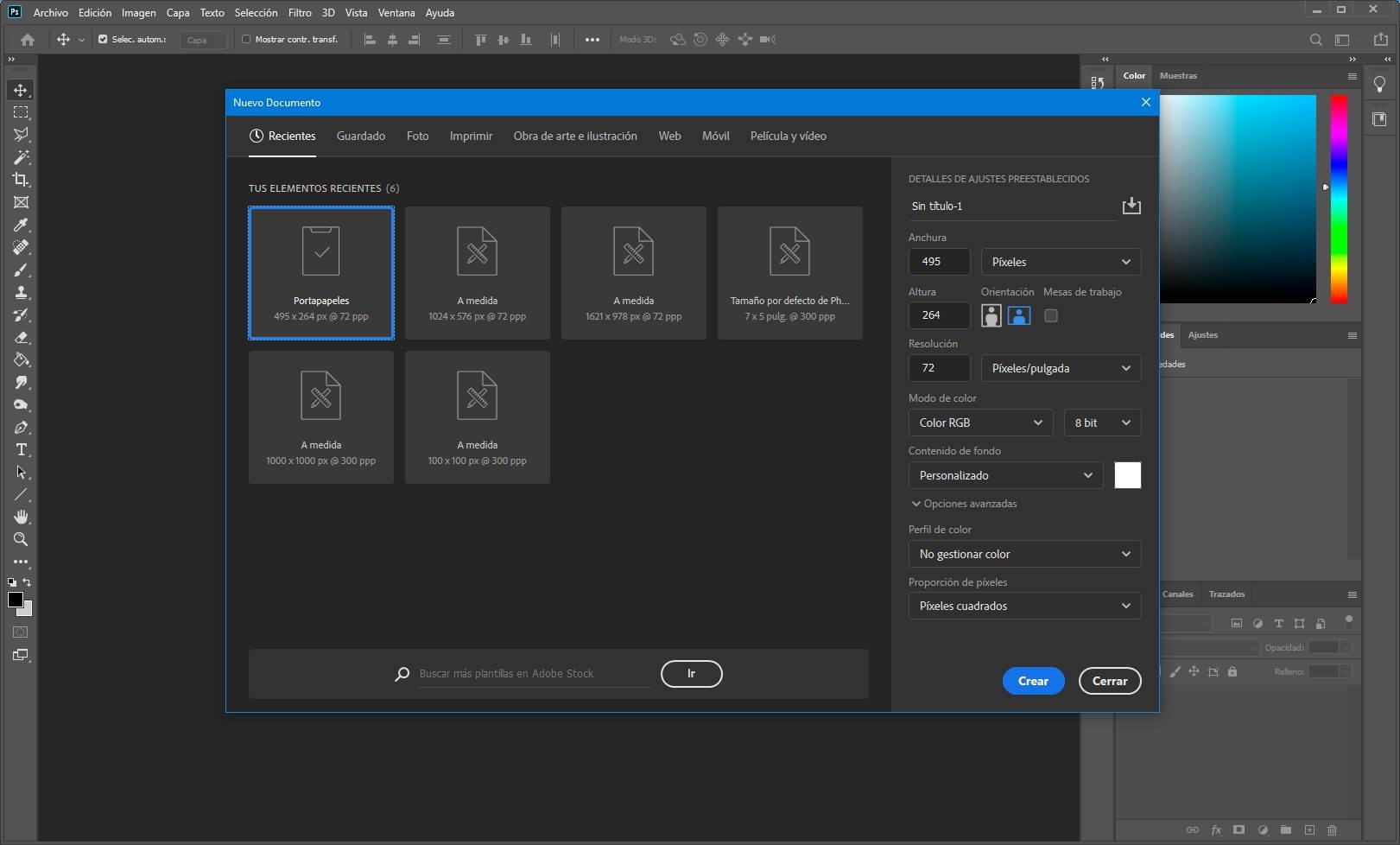
Aan de rechterkant moeten we het formaat invoeren van de foto die we willen maken. Laten we bijvoorbeeld een omslagafbeelding voor Twitter maken. In dit geval moeten we een breedte van 1500 pixels en een hoogte van 500 pixels specificeren.
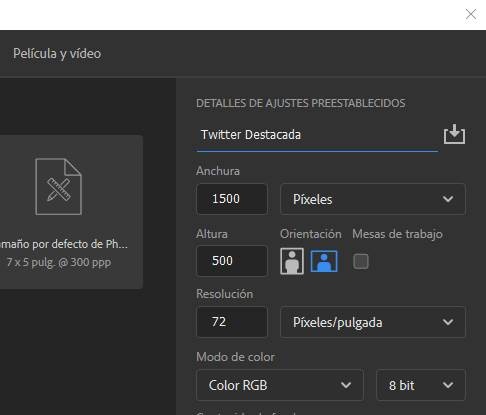
We maken het nieuwe project en nu kunnen we het lege canvas zien.
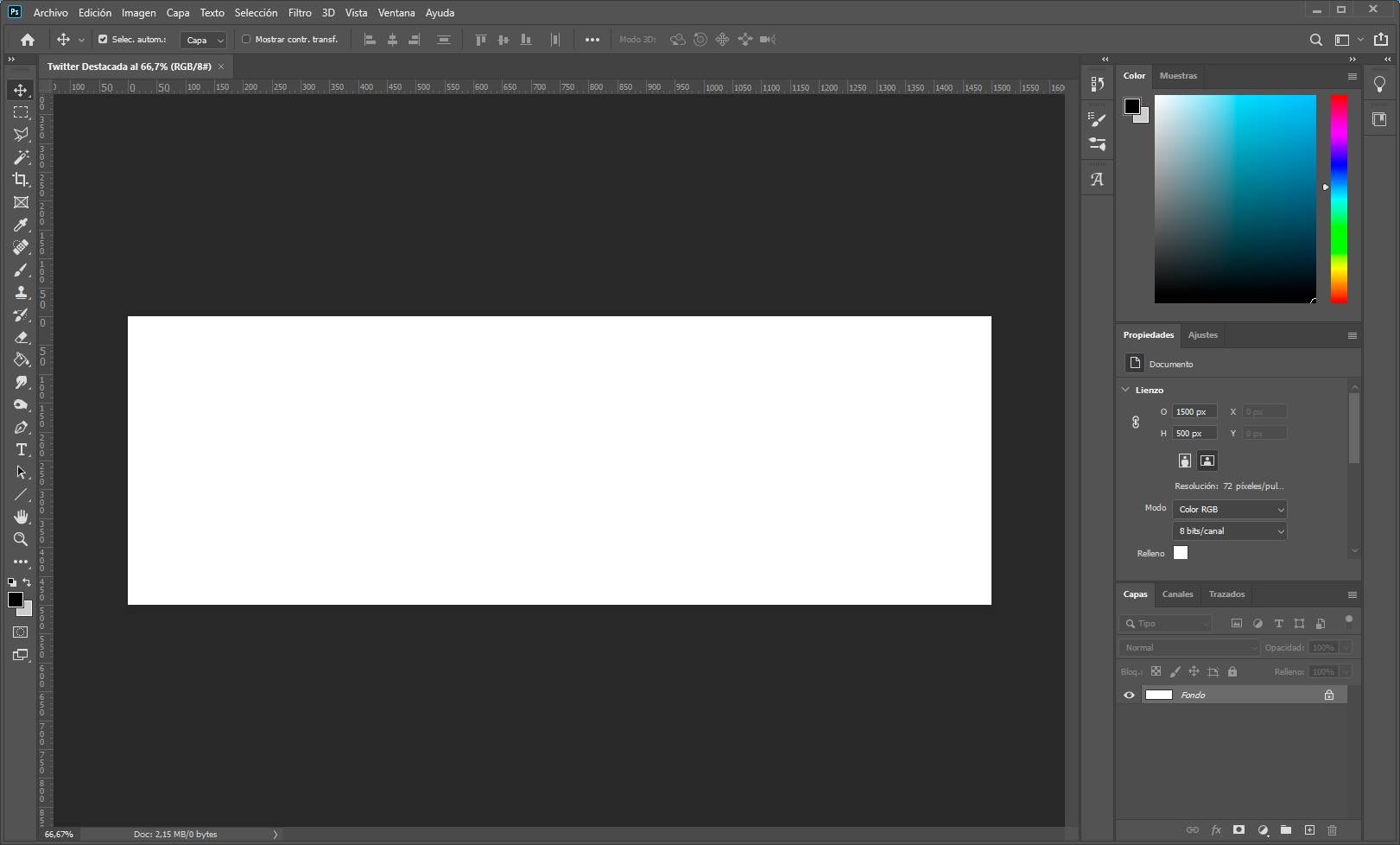
Nu kunnen we doen wat we willen. We kunnen de foto nemen die we willen gebruiken (het wordt aanbevolen dat deze minimaal 1500 px breed is, om het formaat niet te wijzigen en de kwaliteit te verliezen) en we zullen deze in een nieuwe laag toevoegen aan ons Photoshop-project. Als de afbeelding te groot is, kun je deze eenvoudig aanpassen met de sneltoets Ctrl + T. Je kunt desgewenst andere afbeeldingen toevoegen (om een fotomontage te maken) en zelfs effecten toepassen zoals bijvoorbeeld een vervaging.
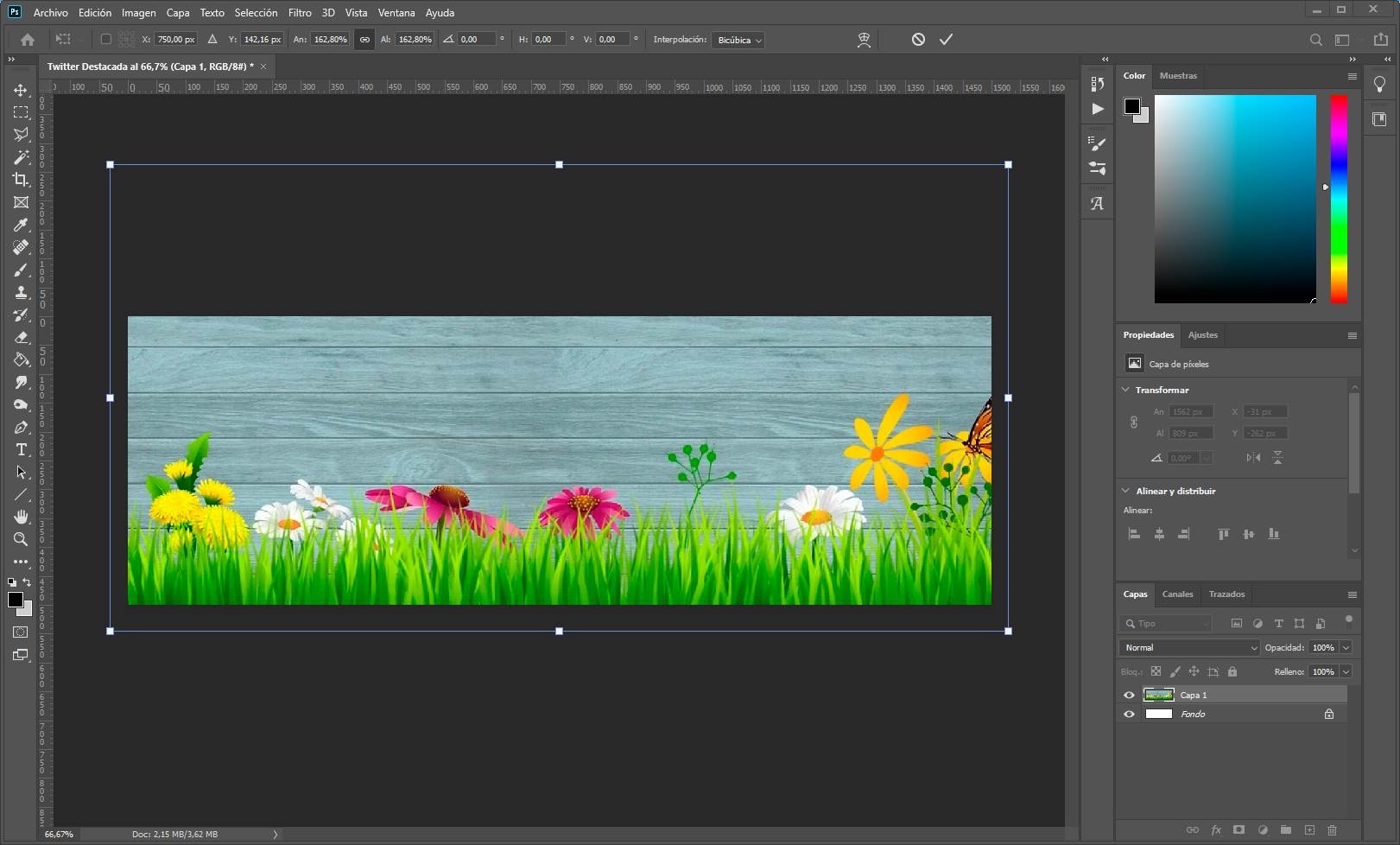
Als we de foto al hebben gepresenteerd zoals we hem op Twitter (of een ander sociaal netwerk) willen laten zien, hoeven we hem alleen maar te exporteren. We zullen de optie "Opslaan voor web" gebruiken, toegankelijk via het menu "Bestand> Exporteren" of door de sneltoets Ctrl + Alt + Shift + S te gebruiken.
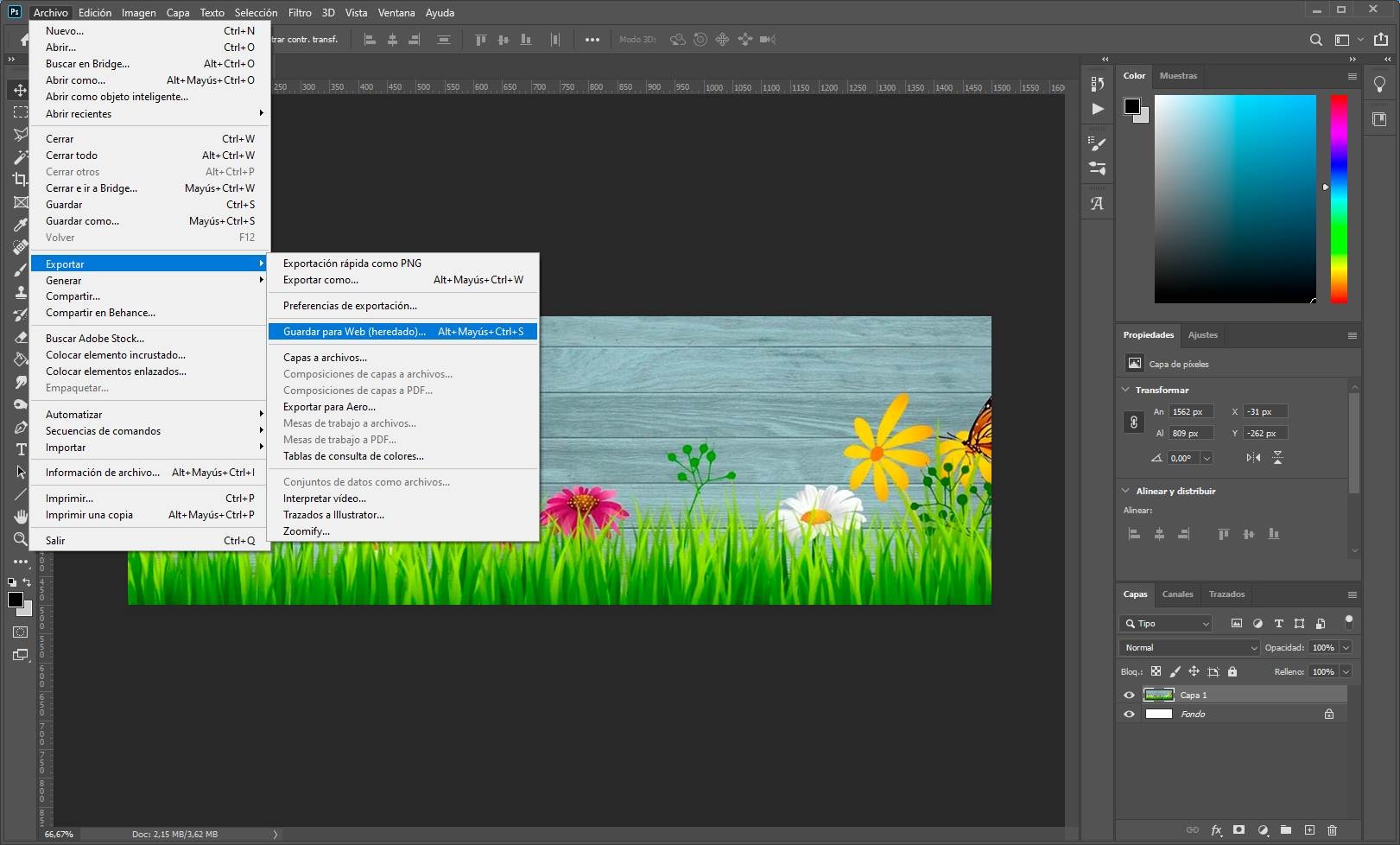
We hebben al onze uitgelichte foto voor Twitter. Het enige wat we hoeven te doen is toegang te krijgen tot het sociale netwerk, ons profiel in te voeren en het te wijzigen. En we zullen zien dat het perfect past.